windows7软键盘怎么调出来 Win7软键盘的使用方法
更新时间:2023-09-15 17:07:09作者:jiang
windows7软键盘怎么调出来,在现代社会电脑已经成为了我们生活中必不可少的一部分,而对于使用Windows 7系统的用户来说,软键盘无疑是一个非常实用的工具。如何调出Windows 7软键盘以及如何使用它呢?下面我们就来详细了解一下。无论是在没有物理键盘的情况下,还是为了方便触摸屏操作,调出Windows 7软键盘都是一项非常重要的技能。接下来我将为大家介绍一下Win7软键盘的使用方法。
操作方法:
1.双击“计算机”图标,打开文件管理器。
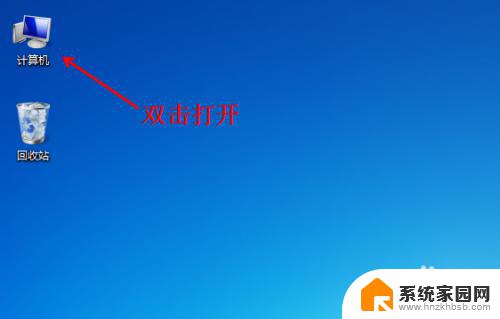
2.在“C:\Windows\System32”找到“osk.exe”程序并双击打开。
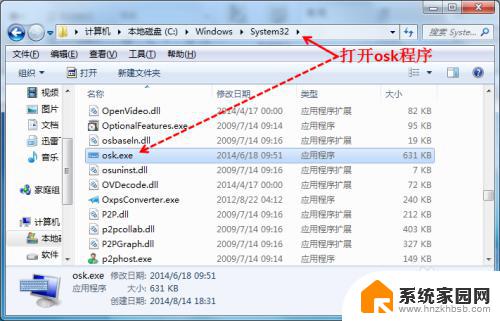
3.软键盘调出完成,之后可以通过鼠标对软键盘按键操作。输入文字信息。
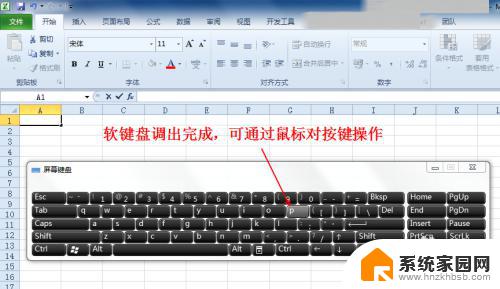
以上就是如何调出Windows 7软键盘的全部内容,如果你遇到了这种情况,你可以根据本文所述的步骤解决问题,这个过程非常简单,快捷,一步到位。
windows7软键盘怎么调出来 Win7软键盘的使用方法相关教程
- win7调用虚拟键盘 Windows虚拟键盘打开方法
- w7连接蓝牙键盘 Win7连接蓝牙键盘方法
- 电脑截屏怎么截图windows7 win7电脑如何使用快捷键进行截图
- win7系统自带小键盘哪里找 win7自带的内置键盘如何打开
- windows7怎么禁止软件自启动 关闭Win7电脑开机启动程序的方法
- win7电脑键盘u变成4 电脑键盘U按键变成4怎么办
- win7键盘上面的快捷键误触怎么办 如何解决win7键盘输入乱码问题
- windows7不能调节屏幕亮度 win7怎么调节屏幕亮度快捷键
- win7电脑桌面锁屏怎么设置密码 win7系统锁屏密码设置方法
- win7家庭普通版个性化设置在哪里 Win7家庭版个性化设置找回方法
- mac电脑装windows7系统 苹果mac装win7系统详细教程
- windows7可以分屏吗 Win7如何快速分屏设置
- win7自带游戏点了没反应 win7旧版游戏启动无反应如何解决
- wind7第三方软件认不到电脑摄像头 Win7摄像头无法打开怎么办
win7系统教程推荐
- 1 win7电脑桌面锁屏怎么设置密码 win7系统锁屏密码设置方法
- 2 wind7第三方软件认不到电脑摄像头 Win7摄像头无法打开怎么办
- 3 win7优盘打不开 u盘设备在win7连接不上怎么办
- 4 win连蓝牙耳机 win7蓝牙耳机连接步骤
- 5 win7进去安全模式按哪个键 win7进入安全模式的三种方法图解
- 6 笔记本电脑win 7系统激活怎么激活 win7怎么激活密钥
- 7 windows7旗舰版怎么打开管理员权限 win7如何设置权限以管理员身份运行程序
- 8 wind7系统还原怎么操作 win7笔记本恢复出厂设置流程
- 9 windows系统开机密码忘了怎么办 Win7系统忘记管理员密码怎么办
- 10 windows 任务清单 Win7 Windows任务计划程序服务查找方法